Як таємно записати аудіо на iPhone

Функція запису на iPhone доступна, але якщо ви хочете таємно записувати на iPhone, вам потрібен ярлик, встановлений на телефоні.

Функція запису на iPhone доступна, але якщо ви хочете таємно записувати на iPhone, вам потрібен ярлик, встановлений на телефоні. Потім нам просто потрібно торкнутися задньої панелі iPhone, щоб активувати режим запису на iPhone, і все. Це допоможе заощадити операції порівняно з тим, що було раніше, коли вам доводилося відкривати програму для запису голосових нагадувань або додавати ярлик запису до Центру керування для відкриття з цього інтерфейсу. Стаття нижче допоможе вам таємно записати аудіо на iPhone.
Інструкції для таємного запису аудіо на iPhone
Крок 1:
Спочатку відкрийте програму «Ярлики» на телефоні, а потім натисніть значок «+» у верхньому правому куті екрана. Перейдіть до нового інтерфейсу та натисніть «Додати завдання» .
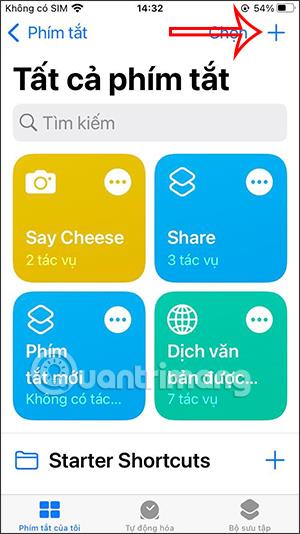
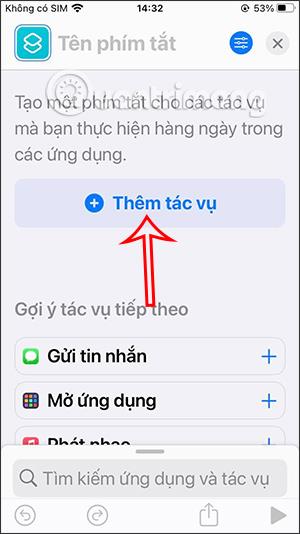
крок 2:
Ми шукатимемо завдання Записати нове голосове нагадування , а потім клацніть, щоб вибрати це завдання нижче. Тоді вам потрібно вимкнути опцію Показувати під час роботи .
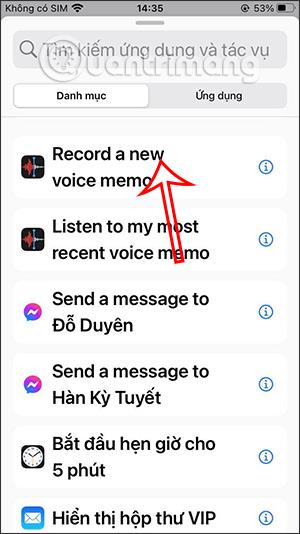
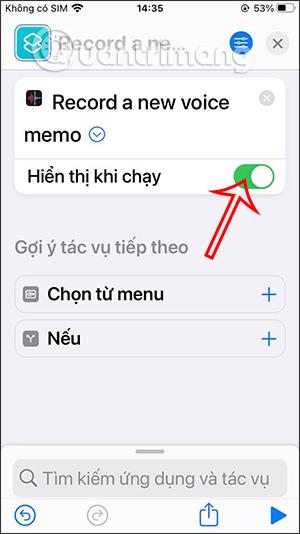
крок 4:
Продовжуйте натискати та називати ярлик запису, який ви створюєте, наприклад, Запис. Потім натисніть значок X, щоб зберегти створений вами ярлик .
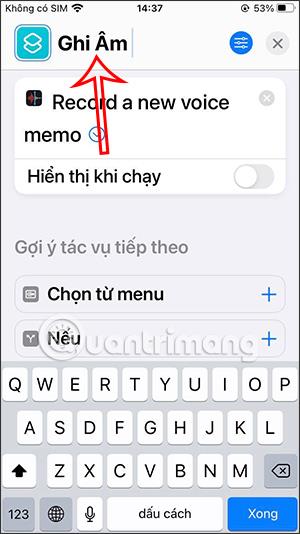
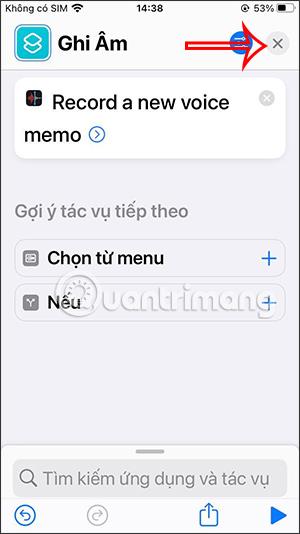
крок 5:
Поверніться до головного інтерфейсу iPhone, а потім відкрийте програму «Налаштування» . У розділі «Налаштування» натисніть «Спеціальні можливості» . Потім прокрутіть екран униз до розділу «Фітнес і вправи» та торкніться «Доторкнись» .
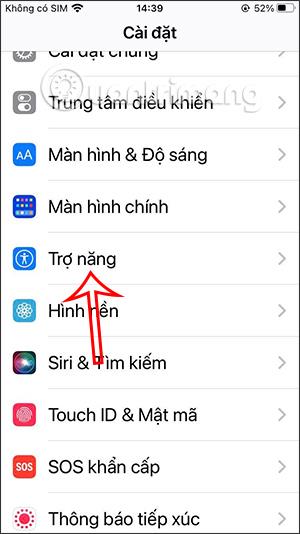
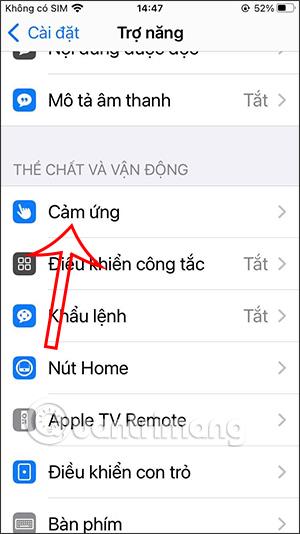
Крок 6:
Потім ви активуєте режим «Доторкніться назад» . Далі виберіть дію, яку потрібно виконати : двічі торкніться задньої панелі iPhone або тричі торкніться задньої панелі iPhone, залежно від ваших уподобань.
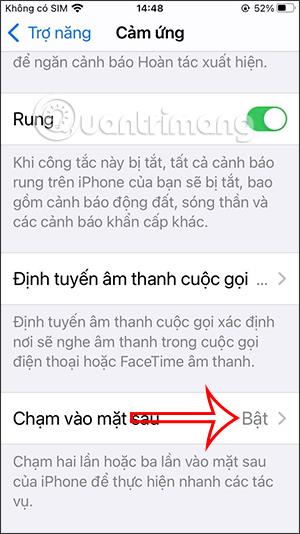
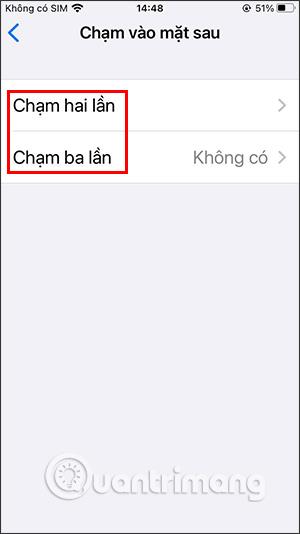
Крок 7:
Ми виберемо завдання для використання , проведіть пальцем вниз по екрану до розділу «Ярлик» , натисніть і виберіть щойно створений ярлик «Запис» . Нарешті, вам просто потрібно торкнутися задньої панелі, щоб відкрити секретний інтерфейс запису на вашому iPhone.
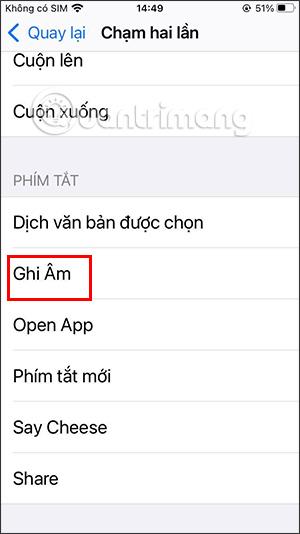
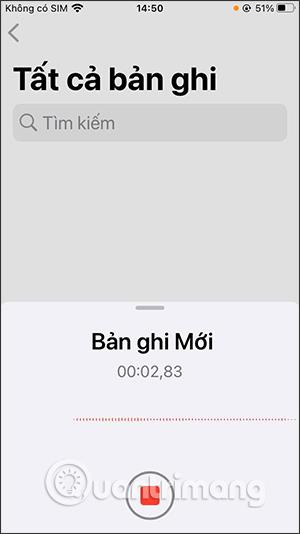
Перевірка звуку — невелика, але досить корисна функція на телефонах iPhone.
Програма «Фото» на iPhone має функцію спогадів, яка створює колекції фотографій і відео з музикою, як у фільмі.
Apple Music надзвичайно зросла з моменту запуску в 2015 році. На сьогоднішній день це друга в світі платформа для потокового передавання платної музики після Spotify. Окрім музичних альбомів, Apple Music також містить тисячі музичних відео, цілодобові радіостанції та багато інших сервісів.
Якщо ви бажаєте фонову музику у своїх відео або, точніше, записати пісню, що відтворюється як фонову музику відео, є надзвичайно простий обхідний шлях.
Незважаючи на те, що iPhone містить вбудовану програму Погода, іноді вона не надає достатньо детальних даних. Якщо ви хочете щось додати, у App Store є багато варіантів.
Окрім обміну фотографіями з альбомів, користувачі можуть додавати фотографії до спільних альбомів на iPhone. Ви можете автоматично додавати фотографії до спільних альбомів без необхідності знову працювати з альбомом.
Є два швидші та простіші способи налаштувати зворотний відлік/таймер на пристрої Apple.
App Store містить тисячі чудових програм, які ви ще не пробували. Звичайні пошукові терміни можуть бути некорисними, якщо ви хочете знайти унікальні програми, і нецікаво безкінечно прокручувати випадкові ключові слова.
Blur Video — це програма, яка розмиває сцени або будь-який вміст, який ви хочете мати на своєму телефоні, щоб допомогти нам отримати зображення, яке нам подобається.
Ця стаття допоможе вам встановити Google Chrome як браузер за умовчанням на iOS 14.









